Page 1

Руководство по быстрой установке
TL-WPS510U Компактный Беспроводной Принт-сервер
Rev: 1.0.0
7106500658
Page 2
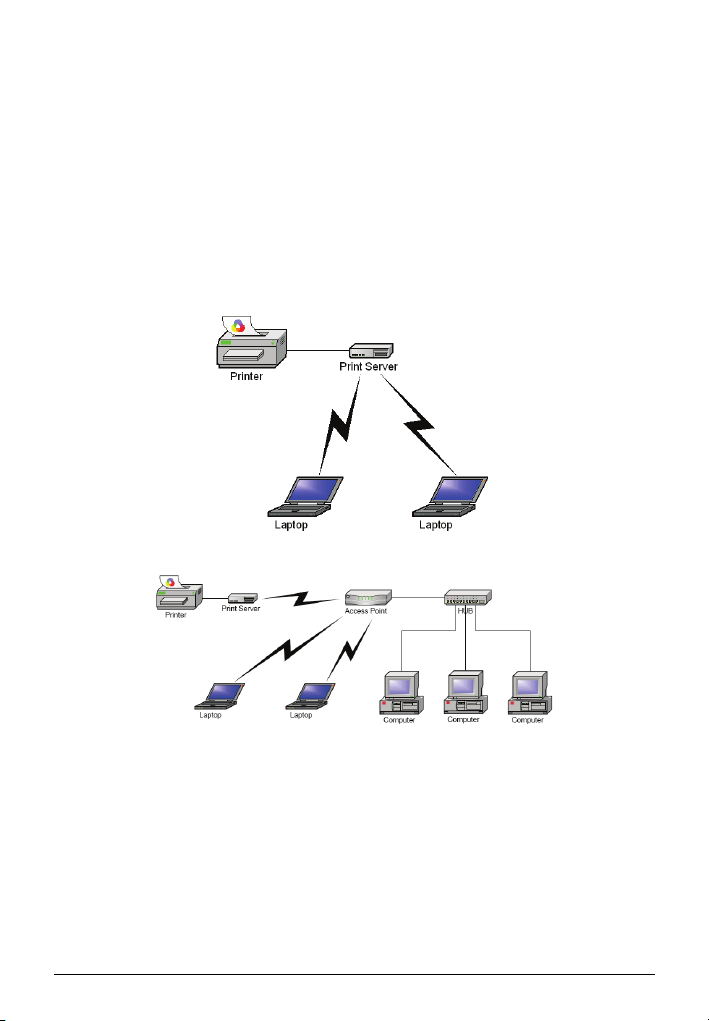
1. Перед началом установки необходимо убедиться в наличии следующих элементов
¾ Компьютер с предустановленной ОС Windows 2000/XP/2003/Vista с
установочным CD для принт-серверов
¾ USB Принтер (НЕ на базе протоколов GDI/CAPT)
¾ USB-кабель для принтера
¾ Одна Точка Доступа 802.11b/g (опционально)
2. Беспроводная Сеть с Принт-сервером
Режим Ad-Hoc (Peer-to-Peer) – предустановлен заводскими настройками:
Режим И
нфраструктура (через Точку Доступа):
3. Предустановленные Заводские Настройки
¾ Имя пользователя (Username): admin
¾ Пароль (Password): 0000
¾ Беспроводной режим: Ad-Hoc (Peer-to-Peer)
¾ Канал: 1
¾ SSID: WLAN-PS
¾ IP-адрес: 192.168.0.10
¾ Маска подсети: 255.255.255.0
1
Page 3
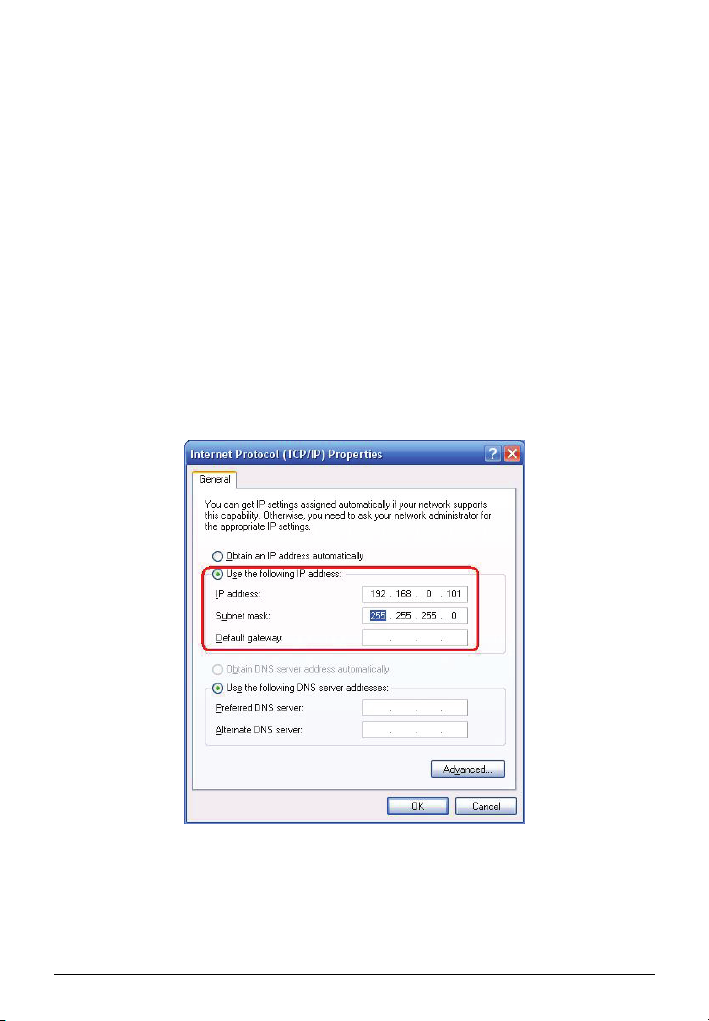
4. Установка Оборудования
1) Отключите питание принтера.
2) Подключите принт-сервер к вашему принтеру с помощью поставляемого
принтерного кабеля.
3) Включите питание принтера.
4) Подключите блок питания принт-сервера к соответствующему разъёму
устройства.
5) Подождите 40 секунд, пока устройство проведёт автоматическую
аппаратную диагностику (Power On Self Test, POST).
5. Предварительная Подготовка Компьютера к Подключению
Беспроводного Принт-сервера
(Беспроводной режим Ad-Hoc)
1) Пожалуйста, задайте соответствующий IP-адрес вашему беспроводному
адаптеру, например, 192.168.0.101.
2) Найдите принт-сервер с помощью Службы Беспроводной Настройки ОС
Windows (Wireless Zero Configuration) или воспользуйтесь ПО,
поставляемым в комплекте с вашим беспроводным адаптером. Затем
нажмите Подключить.
2
Page 4
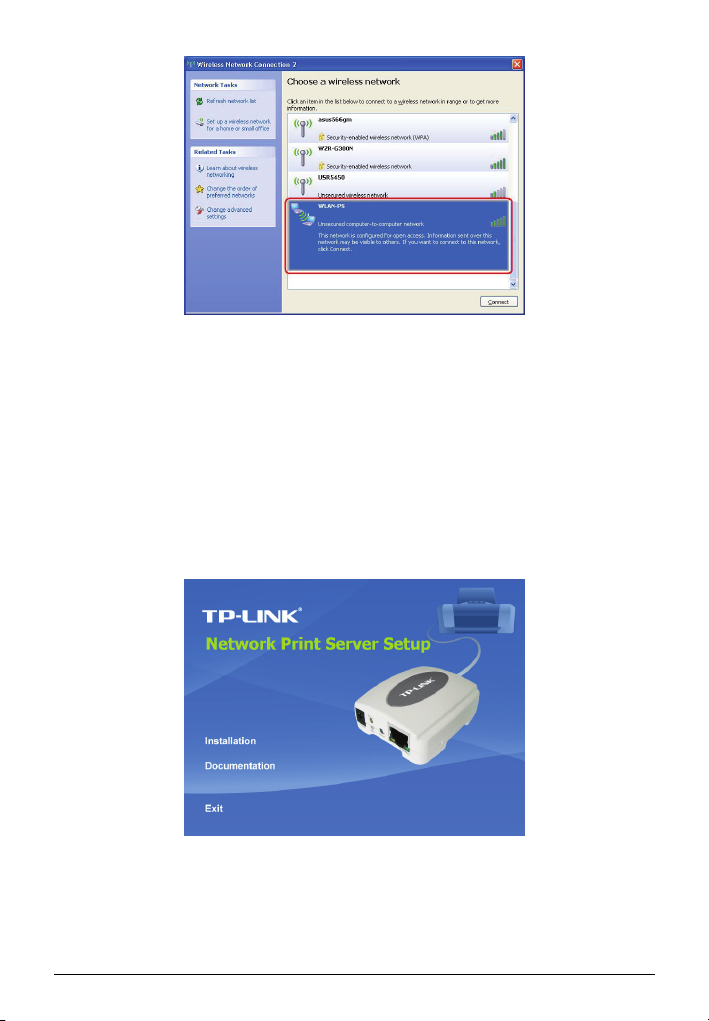
6. Установка Программного Обеспечения
1) Для установления сетевой связи с принт-сервером ваш компьютер должен
иметь соответствующий IP-адрес, например, 192.168.0.100.
(предустановленный IP-адрес принт-сервера 192.168.0.10)
2) Вставьте установочный CD-диск в CD-привод вашего компьютера. Меню
установочной программы запуститься автоматически.
3) Выберите пункт Installation (Установка) для установки принт-сервера и
настройки подключённого принтера.
4) Нажмите Next (Далее), Мастер Установки автоматически обнаружит
принт-сервер.
3
Page 5

5) В окне Select A Print Server (Выберите Принт-сервер), выберите порт
принт-сервера, который вы хотите настроить и нажмите Next (Далее).
6) В окне Change Settings, выберите No (Нет) или Yes (Да):
4
Page 6

¾ Нажмите No (Нет) если вы хотите, чтоб принт-сервер использовал
предустановленные IP-адрес и настройки:
z Имя пользователя
(Username): admin
z Пароль (Password): 0000 z IP-адрес: 192.168.0.10
z Режи м Ad-Hoc z Маска Подсети: 255.255.255.0
z Канал: 1 z SSID: WLAN-PS
z Шифрование: нет
z DHCP клиент: отключён
¾ Или выберите Yes (Да) если вы хотите изменить беспроводные
настройки или задать статичный IP-адрес принт-серверу:
z В окне Basic Wireless Settings (Базовые Беспроводные Настройки)
выберите Communication Type (Тип соединения) в соответствии с
вашей сетью:
- Инфраструктура
- Ad-Hoc
z Введите соответствующий SSID вашей беспроводной сети.
- Channel (Канал): по выбору
- Data Transmit Rates (Скорость Передачи Данных): выберите Авто
или прочие
- Transmit Mode (Режим Передачи): выберите Авто или прочие
z В окне Wireless Security (Безопасность Беспроводной Сети), включите
или отключите шифрование WEP/WPA/WPA2, произведите настройки в
соответствии с вашей беспроводной сетью и нажмите Next (Далее).
5
Page 7

z В окне TCP/IP Settings (Настройки TCP/IP), задайте фиксированный или
динамический IP-адрес для принт-сервера, рекомендуется фиксированный
IP-адрес. Нажмите Next (Далее).
Примечание: IP-адрес принт-сервера должен быть в той же подсети, что и
)
7) В Мастере Установки из списка выберите уже настроенный принтер,
нажмите Далее, Далее и затем Завершить для завершения установки.
или
Выберите Add New Printer (Добавить Новый Принтер) если
принт-сервер подключён к принтеру, который ранее не был установлен и
отс
утствует в списке.
ваш сетевой адаптер.
8) Нажмите Add New Printer (Добавить Новый Принтер) для запуска
Мастера Установки Принтеров Windows.
6
Page 8

9) Нажмите Далее и выберите Локальный Принтер, убедитесь, что пункт
«Автоматическое определение и установка Plug and Play принтера»
НЕ отмечен галочкой. Затем нажмите Далее.
10) Убедитесь, что выбран пункт Использовать порт и выберите LPT1:
(Рекомендуемый Порт Принтера) из выпадающего списка. Затем
нажмите Далее.
11) Выберите Изготовителя и Модель Принтер из списка драйверов. Затем
нажмите Далее.
7
Page 9

12) Если драйверы принтера уже установлены, то вам будет предложено либо
оставить установленные, либо переустановить их. Нажмите Далее.
Задайте имя принтера и выберите будет ли данный принтер принтером
по умолчанию. Затем нажмите Далее.
13) После этого вам будет предложено: сделать принтер доступным прочим
пользователям сети, распечатать пробную страницу (выберите Нет), и т.д.
Выбирайт
14) В Мастере Установки завершите установку, выбрав из списка
установленный принтер в окне Выберите Принтер и нажмите Далее,
Далее Æ Завершить.
е соответствующие пункты и жмите Далее и Завершить.
15) В ОС Windows, нажмите Пуск Æ Принтеры и Факсы и выберите недавно
установленный принтер.
8
Page 10

16) Щелчком правой кнопки мыши вызовите контекстное меню, выберите
пункт Свойства Æ Порты и убедитесь, что появился порт принт-сервера.
17) Перейдите на закладку Общие; нажмите Пробная печать для проверки
настроек.
18) Настройка завершена.
Примечание:
)
Если Вы хотите установить дополнительные принт-сервера, запустите
Мастера Установок в ОС Windows из меню Пуск: пуск Æ Все программы Æ
Network Print Server Æ Standard TCP/IP Printer Port Æ PSWizard и повторите
все шаги процесса установки.
9
Page 11

Каким образом создать порт принт-сервера вручную?
1. Из меню Пуск ОС Windows: пуск Æ Все программы Æ Accessories Æ
System Tools Æ Control Panel Æ Hardware and Sound Æ Printers.
2. Выберите иконку установленного принтера, щёлкните на ней правой
кнопкой мыши, чтобы вызвать контекстное меню, выберите Свойства Æ
Порты Æ Добавить Порт Æ Standard TCP/IP Port Æ Новый порт Æ
Далее.
3. Введите точный IP-адрес принт-сервера, под который вы его настроили.
Нажмите Да
4. Выберите Особое и нажмите Параметры.
5. Выберите протокол LPR, и введите в графе имени очереди lp1.
6. Нажмите OK Æ ДалееÆ Завершить, для завершения установки.
7. Нажмите Закрыть Æ Применить.
8. Поздравляем, порт принт-сервера создан.
лее.
Каким образом узнать текущие настройки принт-сервера?
1. Подключите блок питания к соответствующему разъёму принт-сервера.
2. Подождите 40 секунд, пока устройство проведёт автоматическую
аппаратную диагностику (Power On Self Test, POST).
3. Нажмите кнопку сброса настроек и удерживайте её в течение 8 секунд,
затем отпустите.
4. Будет распечатана пробная страница, на которой будут отображены
текущие настройки принт-сервера.
10
Page 12

АВТОРСКИЕ ПРАВА И ТОРГОВЫЕ МАРКИ
Технические условия могут быть изменены без предупреждения.
является зарегистрированным товарным знаком TP-LINK TECHNOLOGIES CO.,
LTD. Прочие торговые марки и названия продуктов являются зарегистрированными
товарными знаками их законных владельцев.
Ни один раздел или часть данного технического условия не могут быть
воспроизведены в той ли иной форме и любыми средствами, либо
использованы после преобразований путем перевода, трансформации или
сокращения без разрешения TP-LINK TECHNOLOGIES CO., LTD. Copyright ©
2008 TP-LINK TECHNOLOGIES CO., LTD. Все права защищены.
Данное оборудование можно использовать на территории всех стран ЕС (и
других стран, использующих директиву ЕС 1999/5/EC). Использование в
перечисленных ниже странах может подпадать под ряд ограничений: FR
(Франция), IT (Италия), NO (Норвегия). Для более детальной информации
смотрите документацию к продукту на поставляемом CD или на сайте
www.tp-link.com.
* Комплектация и технические условия могут быть изменены без
п
редупреждения. Прочие торговые марки и названия продуктов
являются зарегистрированными товарными знаками их законных
владельцев.
11
